win10护眼模式怎么设置 win10设置护眼模式的简单方法介绍
更新日期:2023-08-25 17:06:01
来源:网友投稿
手机扫码继续观看

win10护眼模式怎么设置?手机可以开启护眼模式,减少蓝光对眼睛的伤害,电脑同样也可以。那么win10系统怎么设置护眼模式呢?今天系统城给大家带来了win10设置护眼模式的简单方法介绍,大家不知道win10怎么弄护眼模式的话赶紧跟着小编来看看吧。

win10护眼模式怎么设置
方法一:
1、“win+r”打开运行,在打开的“运行”对话框中,输入“regedit”命令,并点击“确定”;
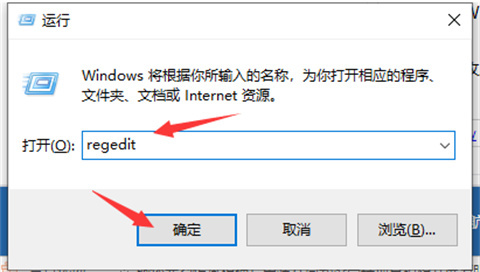
2、在打开的注册表编辑器窗口中,依次定位到:HKEY_CURRENT_USER\Control Panel\Colors;
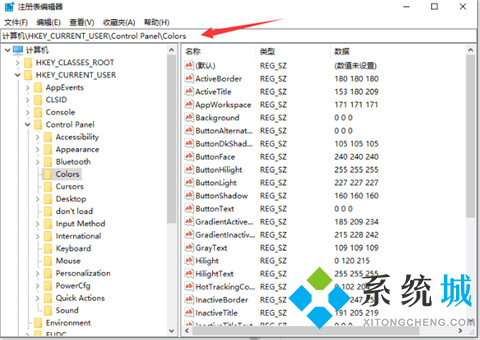
3、双击“Windows”,默认其值为“255 255 255”;
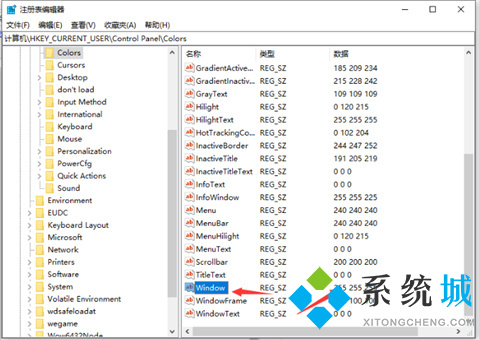
4、将其值改成“202 234 206”,并“确定”。

方法二:
1、“win+i”进入设置之后点击系统。

2、进入之后点击显示,然后在右边就有夜间模式,我们再点击夜间模式设置。

3、在夜间模式设置里面我们可以通过拉动进入条来控制我们的色温。
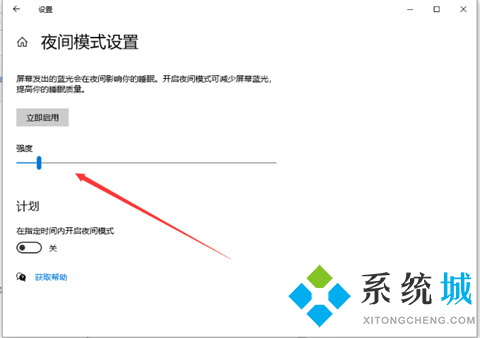
该文章是否有帮助到您?
常见问题
- monterey12.1正式版无法检测更新详情0次
- zui13更新计划详细介绍0次
- 优麒麟u盘安装详细教程0次
- 优麒麟和银河麒麟区别详细介绍0次
- monterey屏幕镜像使用教程0次
- monterey关闭sip教程0次
- 优麒麟操作系统详细评测0次
- monterey支持多设备互动吗详情0次
- 优麒麟中文设置教程0次
- monterey和bigsur区别详细介绍0次
系统下载排行
周
月
其他人正在下载
更多
安卓下载
更多
手机上观看
![]() 扫码手机上观看
扫码手机上观看
下一个:
U盘重装视频











